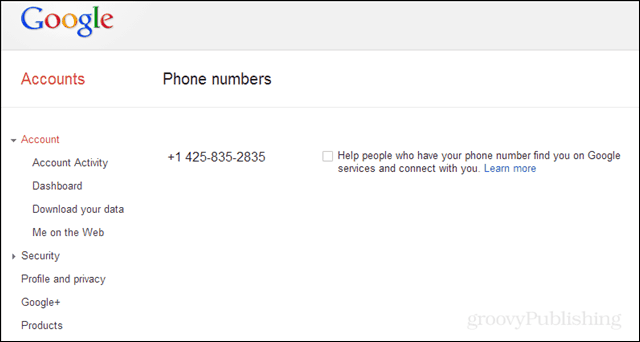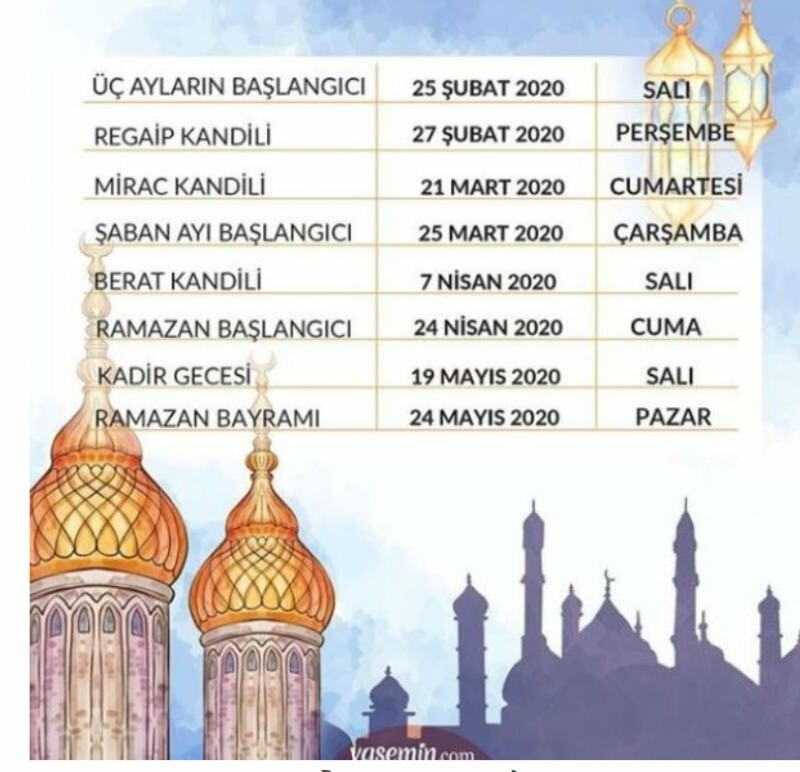Jak automatycznie uruchamiać i czyścić wiele kont użytkowników za pomocą CCleaner
Prywatność Bezpieczeństwo Microsoft Występ Ccleaner / / March 16, 2020
Ostatnia aktualizacja dnia

Jeśli używasz komputera lub laptopa w pracy i chcesz się upewnić, że nie pozostawiasz niechcianych plików tymczasowych, CCleaner to skuteczny sposób na ich wyczyszczenie. Ale jeśli używasz więcej niż jednego konta na tym komputerze, ponowne uruchomienie programu dla każdego z nich może być uciążliwe - nie wspominając o tym, że łatwo o tym zapomnieć. Dzięki drobnym poprawkom rejestru i parametrowi uruchomienia proces czyszczenia może zostać zautomatyzowany przy logowaniu, dzięki czemu nie musisz się już o to martwić!
Krok 1
Kliknij Kula menu Start i Rodzajregedit w polu wyszukiwania. naciśnijWchodzićlub Kliknij Regedit link do programu.
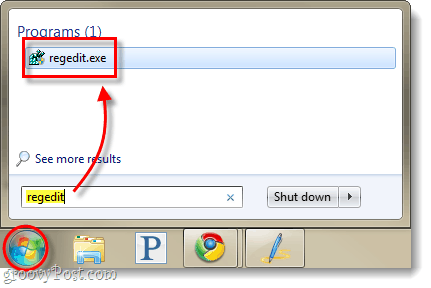
Krok 2
Przeglądaj do następującego klucza rejestru:
HKEY_LOCAL_MACHINE \ SOFTWARE \ Microsoft \ Windows \ CurrentVersion \ Run
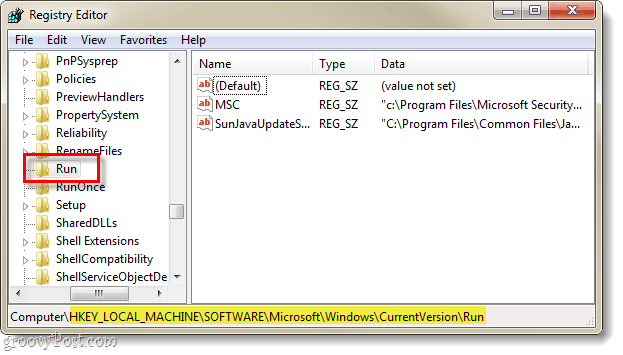
Krok 3
Kiedyś Wybrany Biegać klucz, Kliknij prawym przyciskiem myszy gdziekolwiek w prawym okienku i WybierzNowy> Wartość ciągu.
Nazwij nowy ciąg: CCleaner
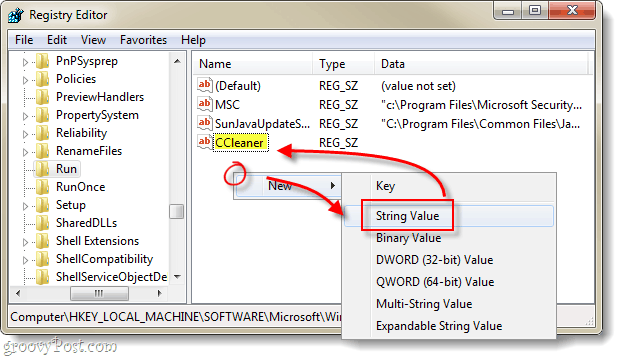
Krok 4
Teraz albo Podwójne kliknięcie
C: \ Program Files \ CCleaner \ CCleaner.exe / auto
*Jeśli używasz 64-bitowy W systemie Windows katalog musi zawierać „Pliki programów (x86)”Zamiast plików programu.
Po wejściu Kliknij dobrze.
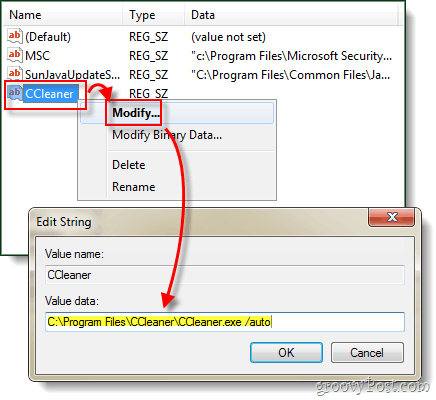
Gotowy!
Teraz, gdy dowolne konto użytkownika loguje się na komputerze, CCleaner automatycznie uruchomi i wyczyści wszystko zgodnie ze swoimi opcjami. Osobiście jest to dla mnie bardzo przydatne, ponieważ mam wiele kont testowych na moich komputerach do przeglądania różnych aplikacji. Rzadko pamiętam, aby wyczyścić pliki tymczasowe dla każdego konta, więc kończę z mnóstwem zmarnowanego miejsca - ale już nie!